ios键盘中的表情符号相信各位果粉们对其都不陌生,并且很多的果粉都觉得它存在的没有太大的意义,想让其消失。其实,操作方式很简单,你只需要直接在iPhone和iPad上从键盘上删除表情符号按钮接口,这样你就可以有效的关闭ios中的表情符号,使其无法输入,也无法访问表情符号键盘。
小提示:若你从ios键盘上删除符号按钮,那么你将无法在iPhone或iPad上键入表情符号,除非您反转此设置更改,否则无法再访问表情符号键盘。那么,如何关闭iOS键盘上的表情符号和禁用表情符号按钮?具体操作方式如下:
1、在iPhone或iPad上打开“设置”应用程序;
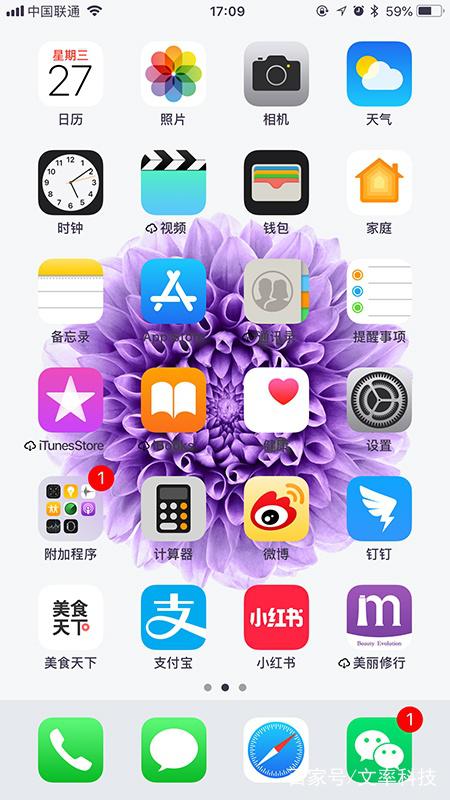
2、转到“常规”然后转到“键盘”;
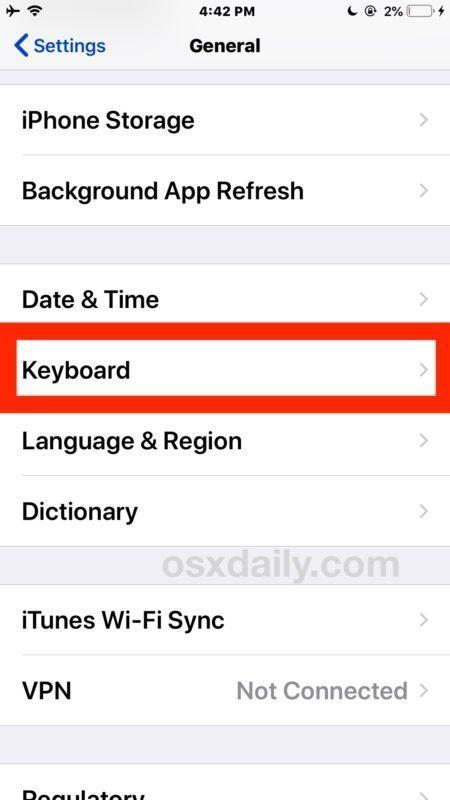
3、选择“键盘”;

4、点击键盘设置一角的“编辑”按钮;
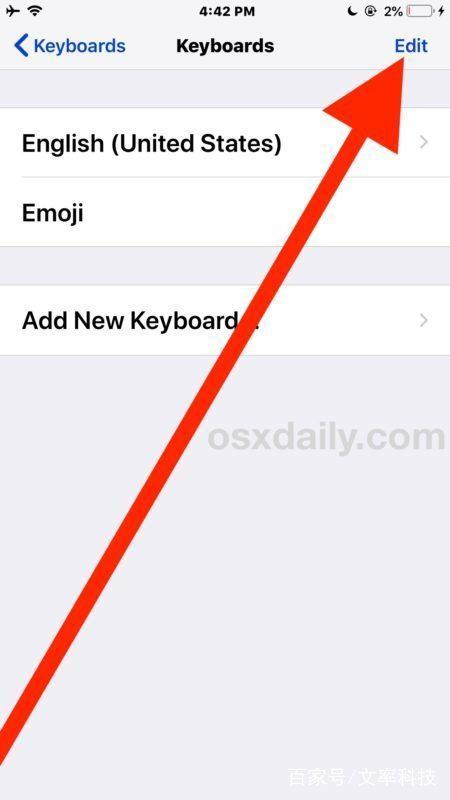
5、点击“表情符号”旁边的( - )红色减号按钮;
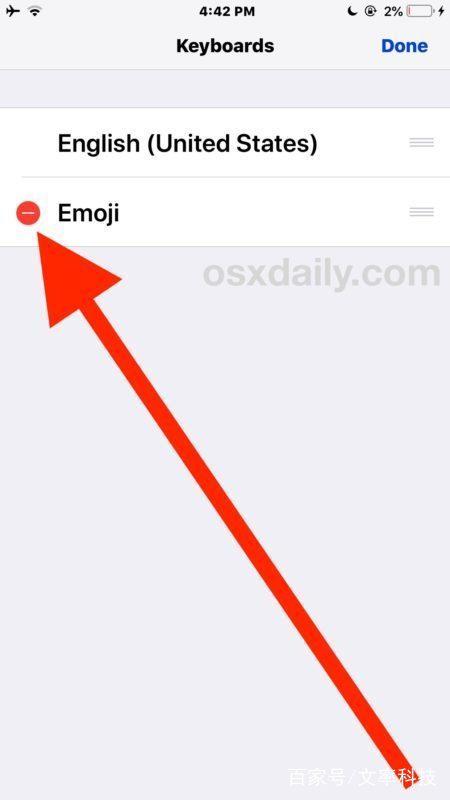
6、点击表情符号旁边的“删除”按钮;
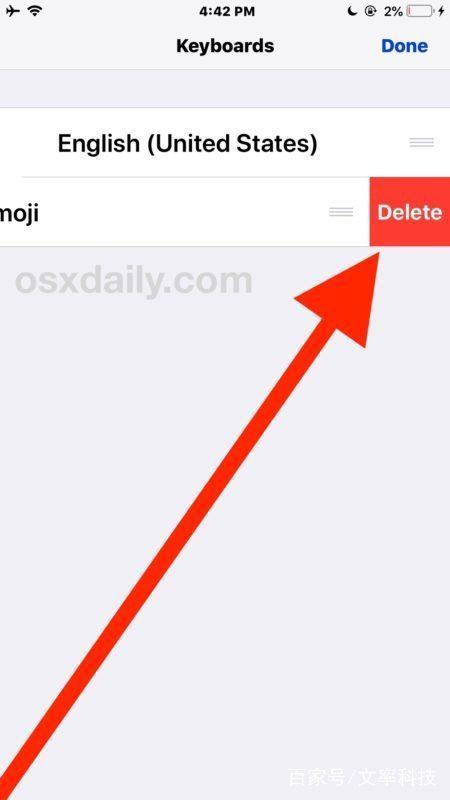
7、点按“完成”或退出“设置”。
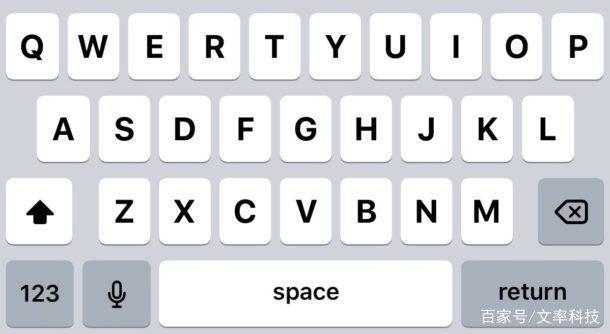
上述操作完成之后,你在iPhone,iPad或iPod touch上打开任何允许您键入和显示键盘的应用程序,如:消息应用程序,便笺,页面或其他可以在iOS中输入的地方,就会发现表情符号的按钮已经被删除。
通过移除表情符号键盘,您不再拥有iOS键盘上的表情符号按钮,这意味着您无法在设备上键入表情符号。目前没有办法从键盘上删除表情符号按钮而不删除整个表情符号键盘本身,这基本上完全禁用了iPhone或iPad上的表情符号。
如果您关闭iOS键盘上的表情符号按钮,因为您不小心碰到它,或者因为您从未使用它,或者因为您发现键盘太杂乱,您也可能也喜欢从iPhone和iPad键盘上移除麦克风按钮。如果从iOS键盘上同时删除表情符号按钮和麦克风按钮,则空格键占用可用空间,对于某些用户,他们可能会发现更容易键入。
如何在iPhone或iPad键盘上恢复表情符号按钮?
如果您禁用了表情符号按钮和表情符号键盘,但决定要将笑脸按钮返回,以便再次使用您喜欢的表情符号,则可以使用这些说明或执行以下操作,轻松地再次在iPhone或iPad上启用表情符号键盘:
1、打开“设置”应用,然后转到“常规”和“键盘”;
2、选择“键盘”,然后选择“添加新键盘”并选择“表情符号”进行添加,这会将表情符号按钮返回到iOS键盘;

天津app开发提示:您必须将表情符号键盘重新添加到iOS键盘设置才能重新访问iPhone或iPad键盘上的表情符号按钮,以及重新获得iOS中表情符号键盘和笑脸按钮的访问权限。























 4185
4185

 被折叠的 条评论
为什么被折叠?
被折叠的 条评论
为什么被折叠?








